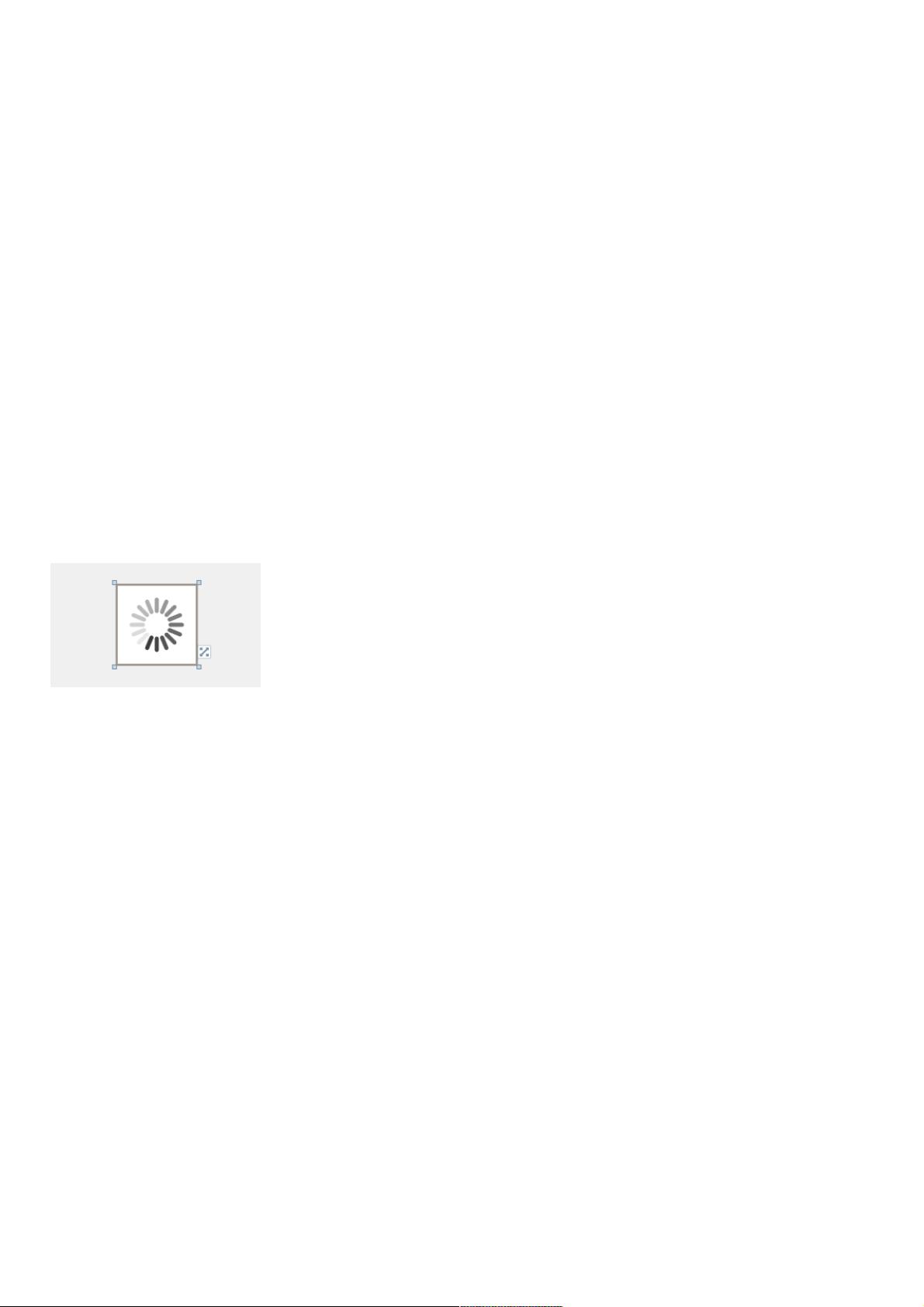WPF MVVM异步等待解决方案:SprocketControl的应用
本文档主要介绍了在Windows Presentation Foundation (WPF) 的MVVM架构中处理异步操作时如何使用等待窗体来提供用户体验改进。在实际开发中,特别是在ViewModel(视图模型)中,处理Model(模型)的数据可能涉及网络请求、数据库查询等耗时操作,这会导致用户界面的阻塞,影响用户体验。为了解决这个问题,开发者可以采用以下策略:
1. 显示等待UI: 当ViewModel需要执行长时间的操作时,比如从后台服务获取数据或更新数据,可以显示一个等待窗体或者指示器,如文中提到的SprocketControl,这是一个开源的WPF控件。这个控件通常是一个转动的齿轮样式,表示操作正在进行中。代码示例展示了如何将SprocketControl嵌入到Grid中,设置其大小、位置和样式属性,如透明背景、旋转速度、颜色等。
```xml
<Grid>
<local:SprocketControl
Grid.Row="0"
Grid.Column="0"
Width="100"
Height="100"
Margin="0,0,0,0"
HorizontalAlignment="Center"
VerticalAlignment="Center"
Background="Transparent"
Interval="60"
IsIndeterminate="True"
StartAngle="-90"
TickColor="{DynamicResourceMaskForegroundColor}"
TicksCount="16"
TickWidth="5"
/>
</Grid>
```
2. 定义ViewModel状态: 为了更好地管理异步操作的状态,可以在ViewModel中定义一个枚举类型,如`ViewModelStatus`,用于跟踪不同阶段的状态。例如,当ViewModel处于初始化、加载数据、保存状态时,可以分别设置相应的标志位。这样,可以在View层根据ViewModel的状态来动态地显示或隐藏等待窗体,提供更直观的反馈。
```csharp
[Flags]
public enum ViewModelStatus
{
None = 0x0,
Initializing = 0x1,
Initialized = 0x2,
Loading = 0x4,
Loaded = 0x8,
Saving = 0x10,
// ...
}
```
通过这些做法,可以确保用户界面在ViewModel进行异步操作时保持响应,提升用户体验,并且代码结构清晰,易于维护。同时,遵循MVVM设计原则,分离了视图与业务逻辑,使代码更加模块化和可测试。
140 浏览量
169 浏览量
135 浏览量
201 浏览量
475 浏览量
185 浏览量
2010-03-18 上传
2011-06-07 上传
148 浏览量
weixin_38711643
- 粉丝: 1
- 资源: 902
最新资源
- bint.h,实用的大整数运算!!!
- plyprotobuf:用于PLY的协议缓冲区词法分析器
- git-stats.zip
- html-css:HTML5和CSS3课程将教您如何使用最新版本的超文本标记语言(HTML)和级联样式表(CSS)创建网站
- 可视化项目
- farm-site:芝加哥Corner Farm的新网站
- 行业分类-设备装置-钢筋捆扎机捆扎圈数的控制方法及钢筋捆扎机.zip
- neon-py:适用于Python的NEON解析器
- 蓝桥杯 EDA 设计 模拟题全过程3.18.zip
- netbeans-colors-solarized, Solarized暗色方案,为NetBeans实现.zip
- 缩略图水印组件3.0Demo.zip
- RaphaelLaurent_3_11012021
- react-app7823074500126428
- laravel-qa:使用Laravel构建的问答应用程序
- spacy-graphql:使用GraphQL查询spaCy的语言注释
- 机械全部计算公式excel自动计算)